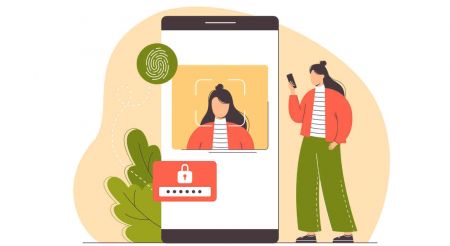Crypto.com saytida hisobni qanday ro'yxatdan o'tkazish va tekshirish
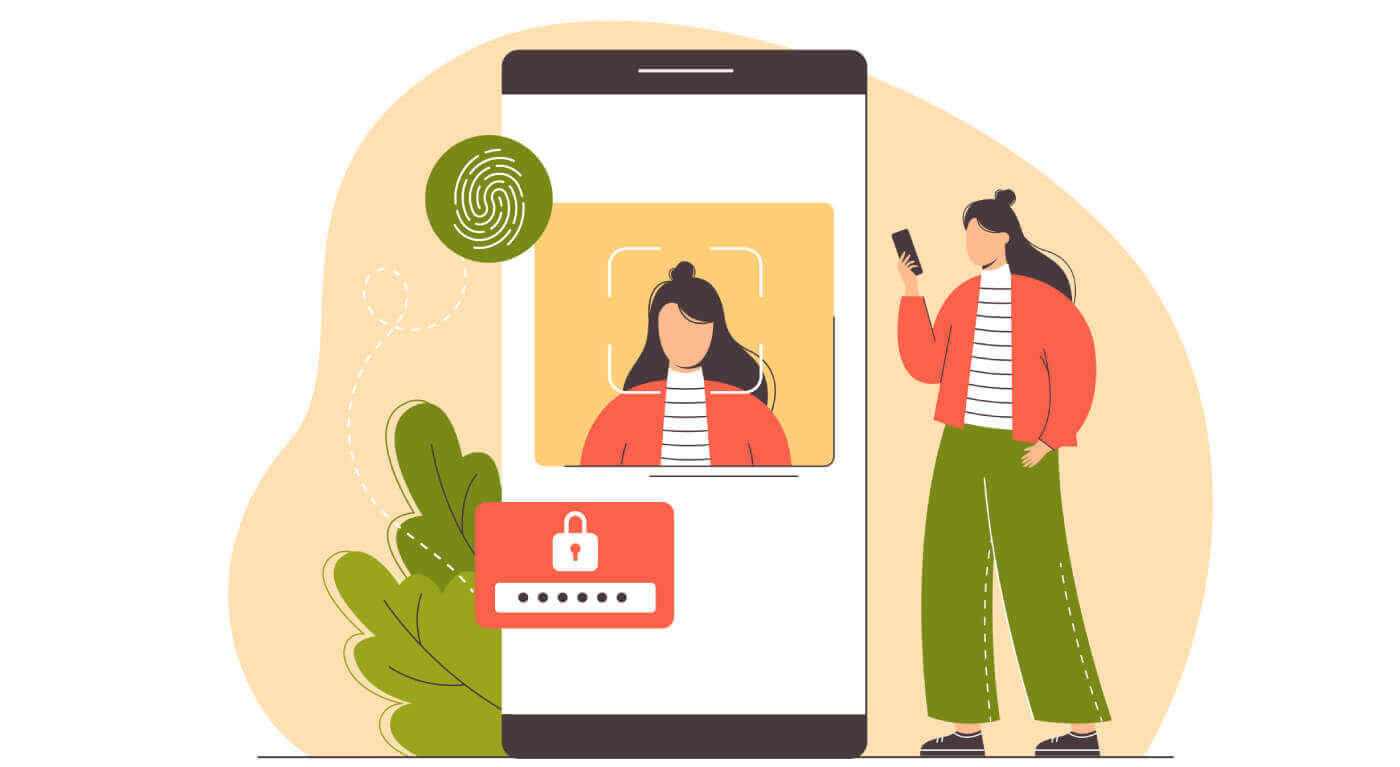
Crypto.com saytida qanday ro'yxatdan o'tish mumkin
Crypto.com saytida elektron pochta orqali qanday ro'yxatdan o'tish mumkin
1. Crypto.com saytiga o‘ting .Bosh sahifaning yuqori o'ng burchagida siz "Ro'yxatdan o'tish" tugmachasini topasiz. [ Ro'yxatdan o'tish ] tugmasini bosing .
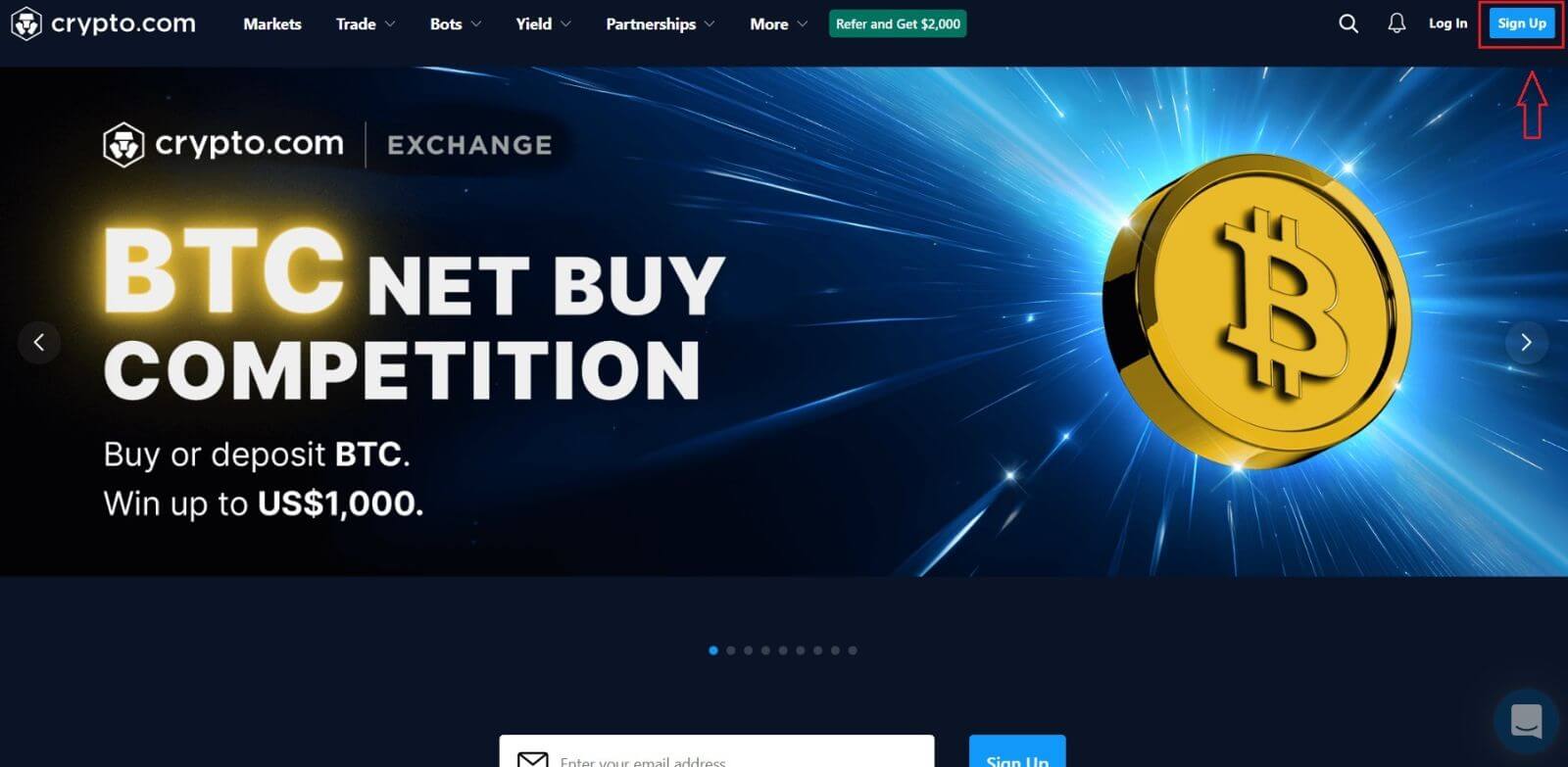
2. Elektron pochtangiz bilan ro'yxatdan o'ting va parolingizni o'rnating.
*Eslatma:
- Parolingiz kamida 8 ta belgidan iborat boʻlishi kerak, jumladan bitta raqam, bitta katta harf va bitta maxsus belgi.
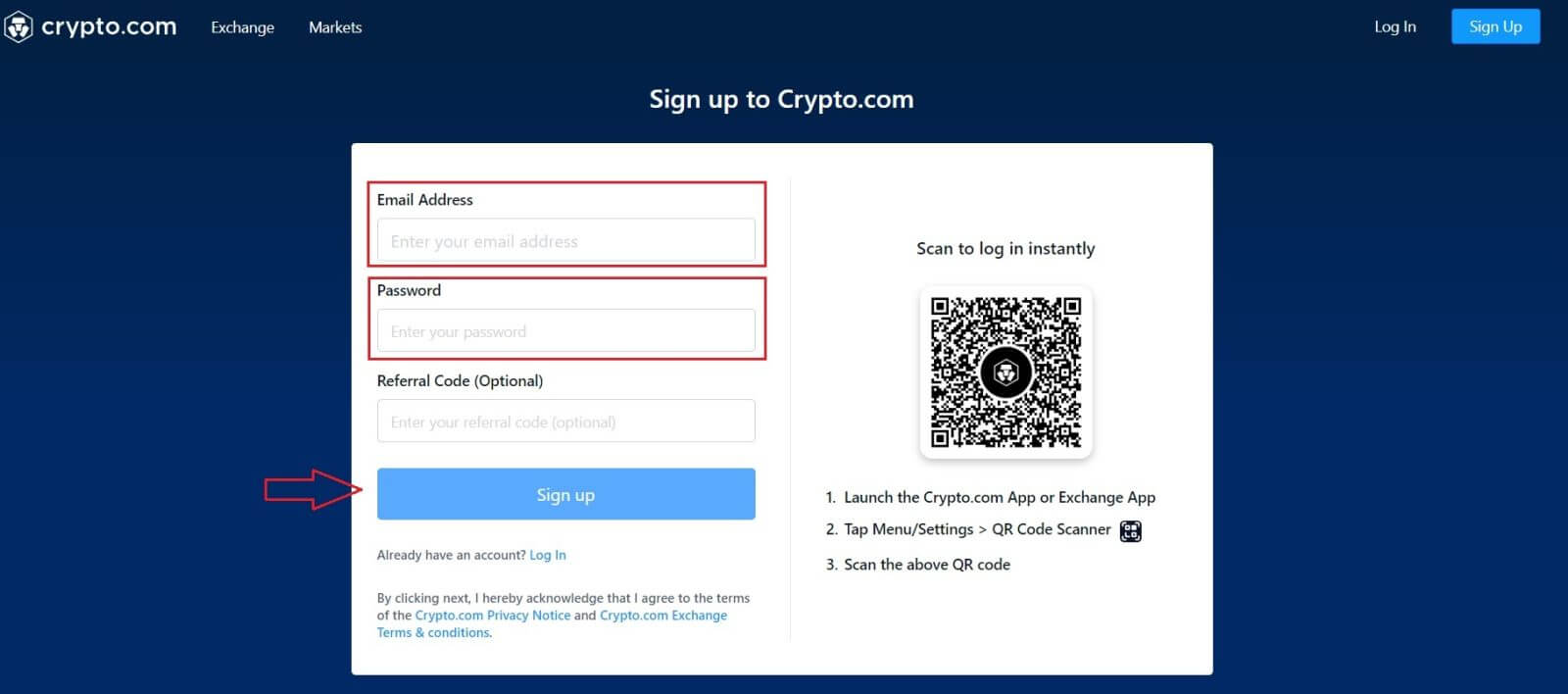
3. Ekranda ko'rsatilgan ko'rsatmalarni o'qing, keyin bizga kerakli ma'lumotlarni taqdim eting. 4. Menyudan [Verify] ni tanlang. Siz ro'yxatdan o'tgan elektron pochta manziliga bir martalik parol (OTP) va elektron pochtani tasdiqlash yuboriladi. 5. Yakuniy qadam sifatida telefon raqamingizni tasdiqlashingiz kerak. Mamlakatingizning hudud kodini tanlang, keyin telefon raqamingizni kiriting (hudud kodisiz). Sizga [ SMS ] tasdiqlash kodi beriladi. Kodni kiriting va [Yuborish] tugmasini bosing . 6. Ishingiz tugagach! Keyin siz Exchange ochilish sahifasiga o'tasiz.
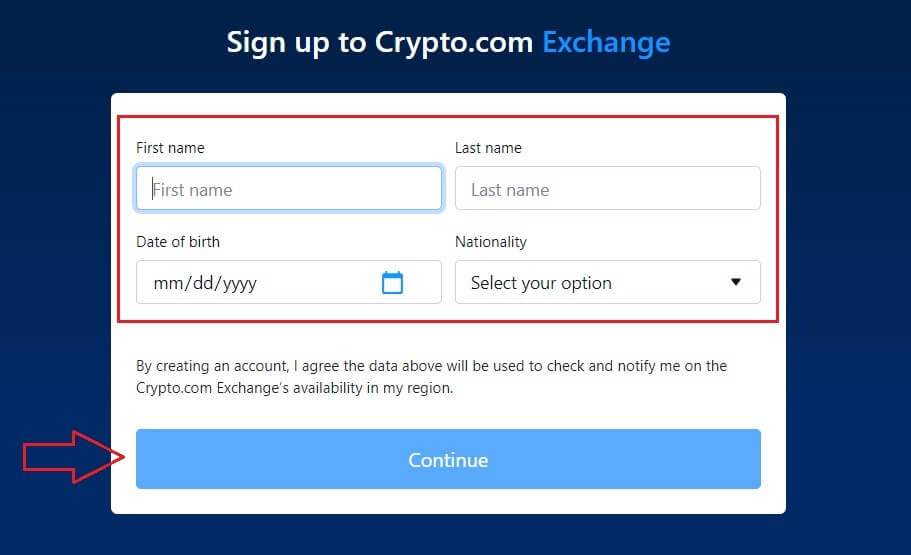
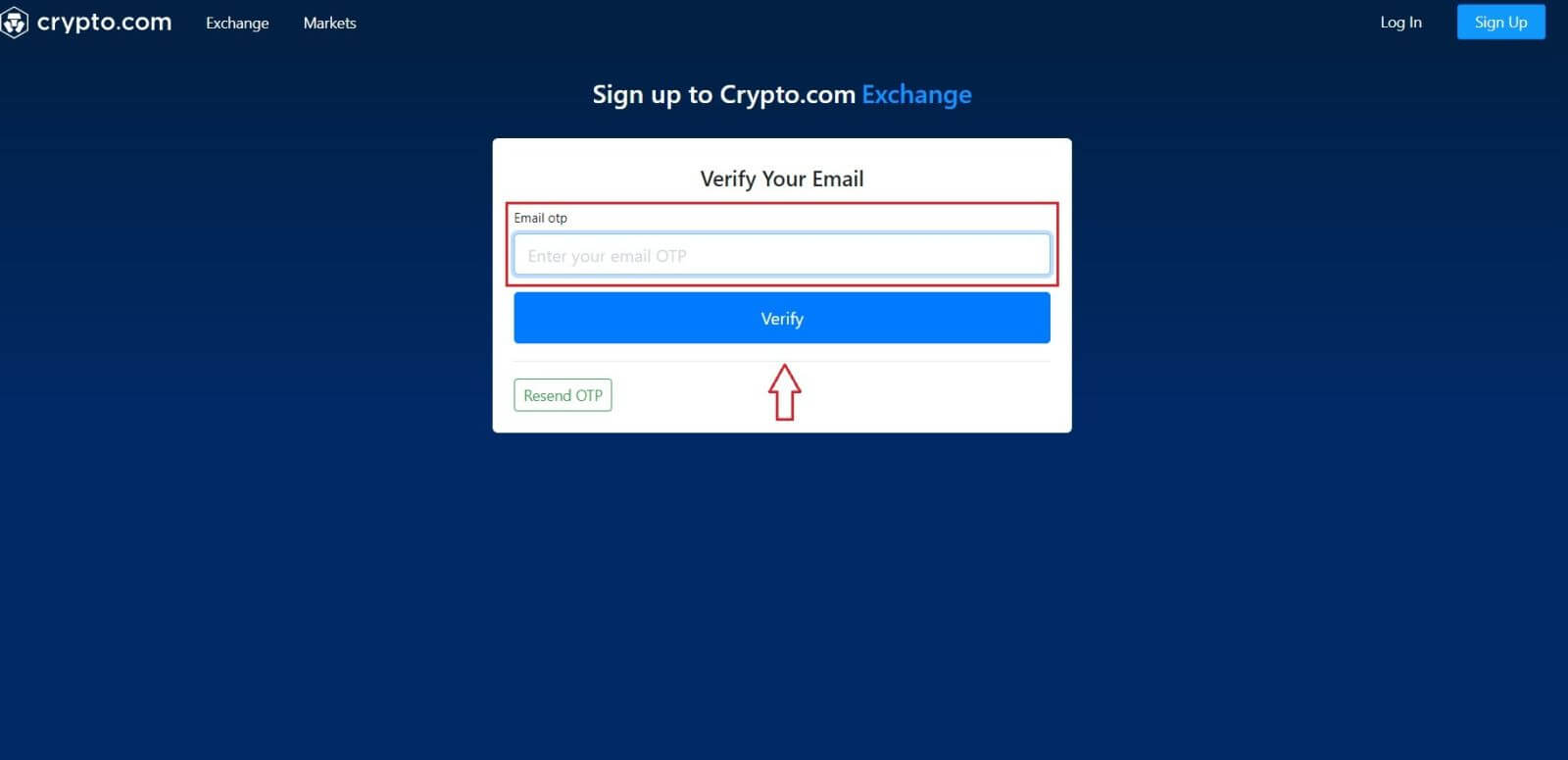
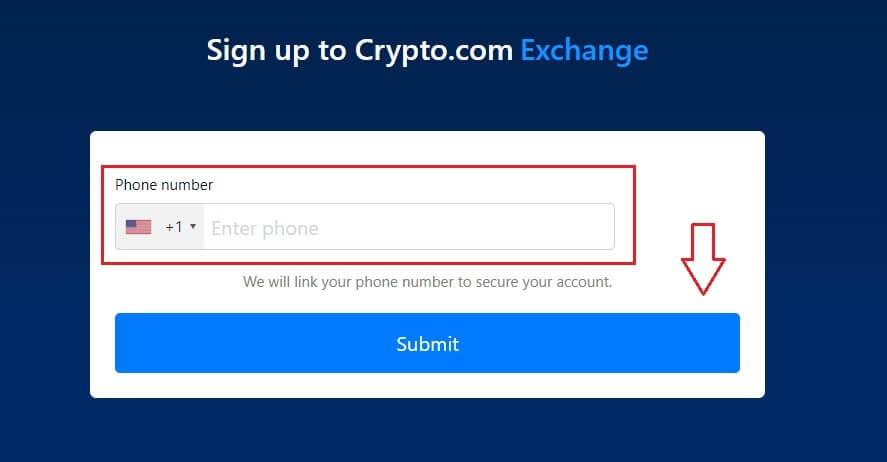
Crypto.com ilovasida qanday ro'yxatdan o'tish mumkin
Siz Crypto.com ilovasida elektron pochta manzilingiz bilan Crypto.com hisob qaydnomasini bir necha marta bosish orqali osongina ro'yxatdan o'tishingiz mumkin .1. Crypto.com ilovasini yuklab oling va oching va [Yangi hisob yaratish] tugmasini bosing.

2. Ma'lumotlaringizni kiriting:
- E-mail manzilingizni kiriting .
- " Men Crypto.com'dan eksklyuziv takliflar va yangilanishlarni olishni xohlayman " katagiga belgi qo'ying .
- " Yangi hisob yaratish " ga teging.
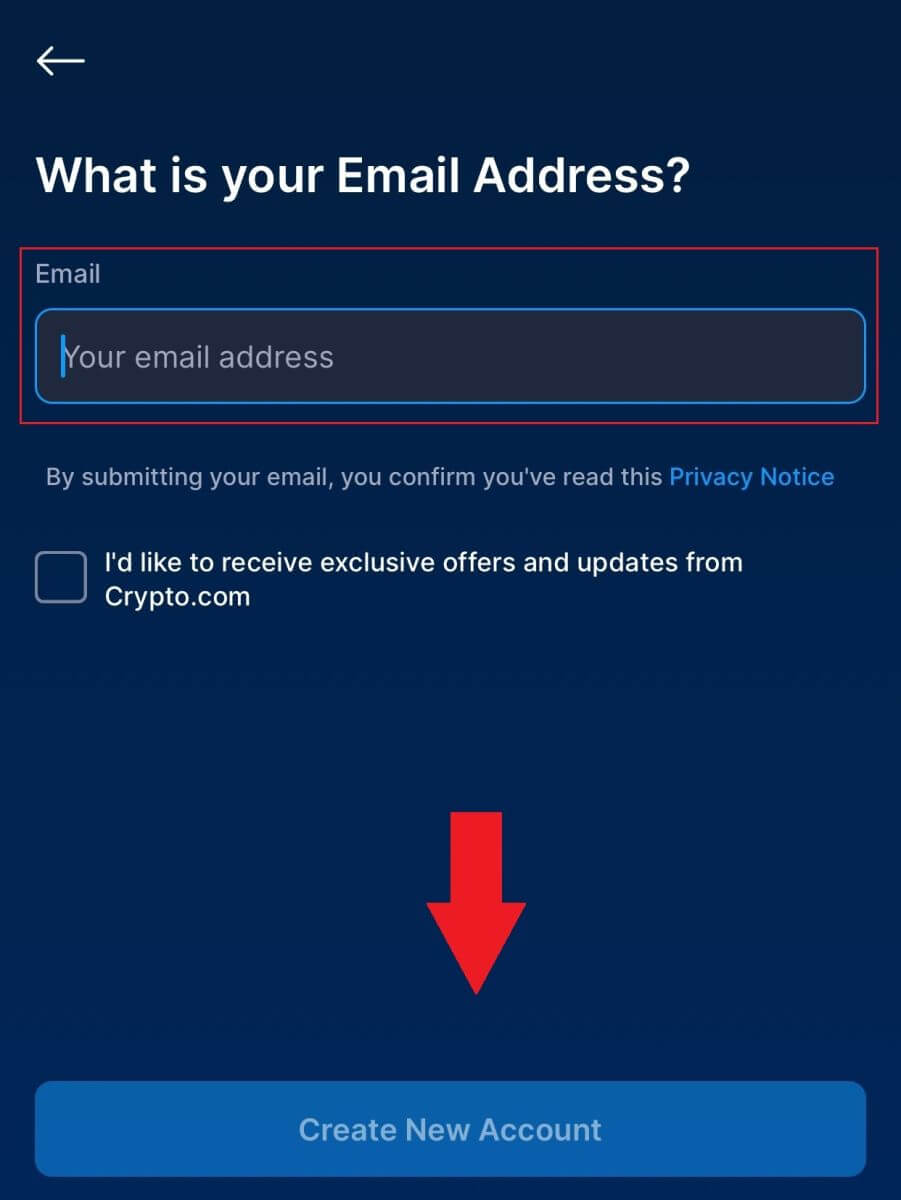
3. Telefon raqamingizni kiriting (to'g'ri hudud kodini tanlaganingizga ishonch hosil qiling) va [Tasdiqlash kodini yuborish] ga teging.
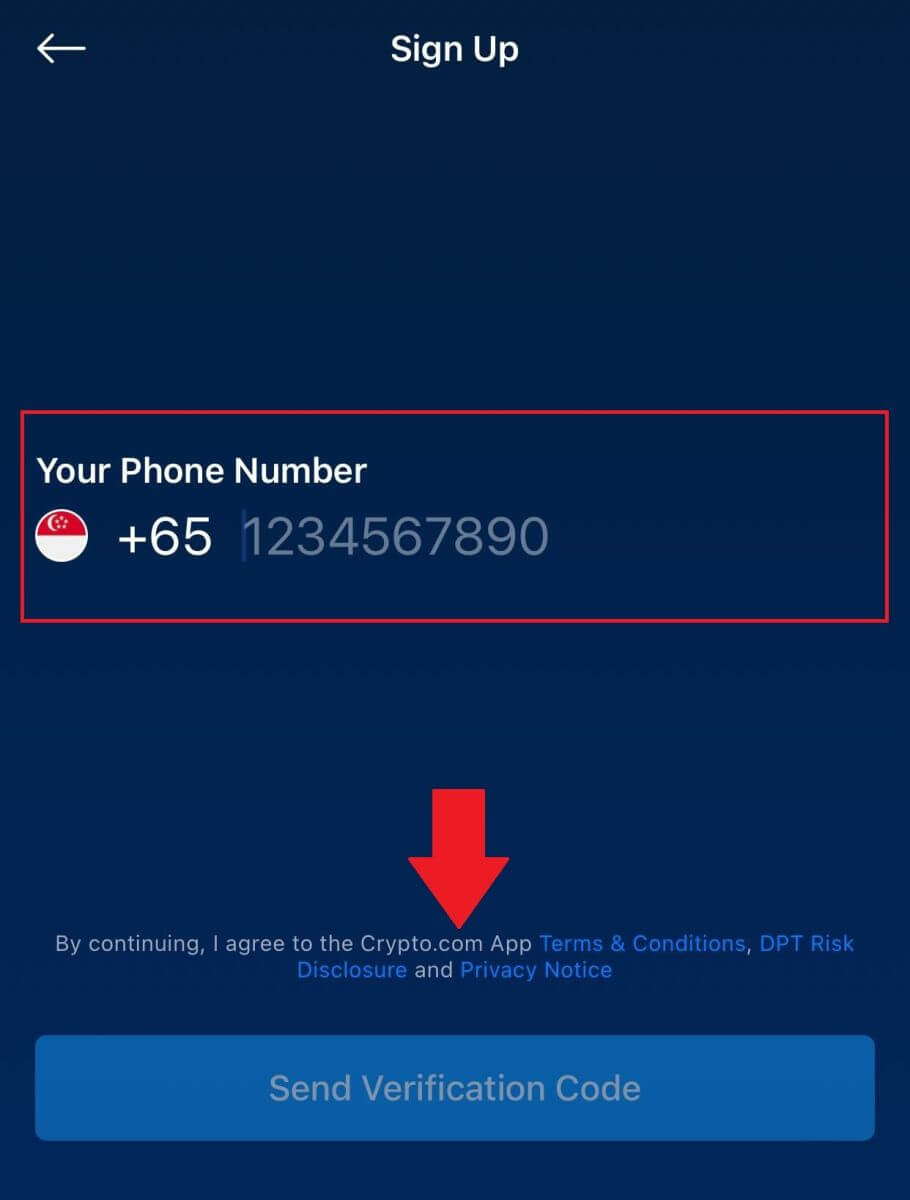
4. Telefoningizga 6 xonali tasdiqlash kodini olasiz. Kodni kiriting.
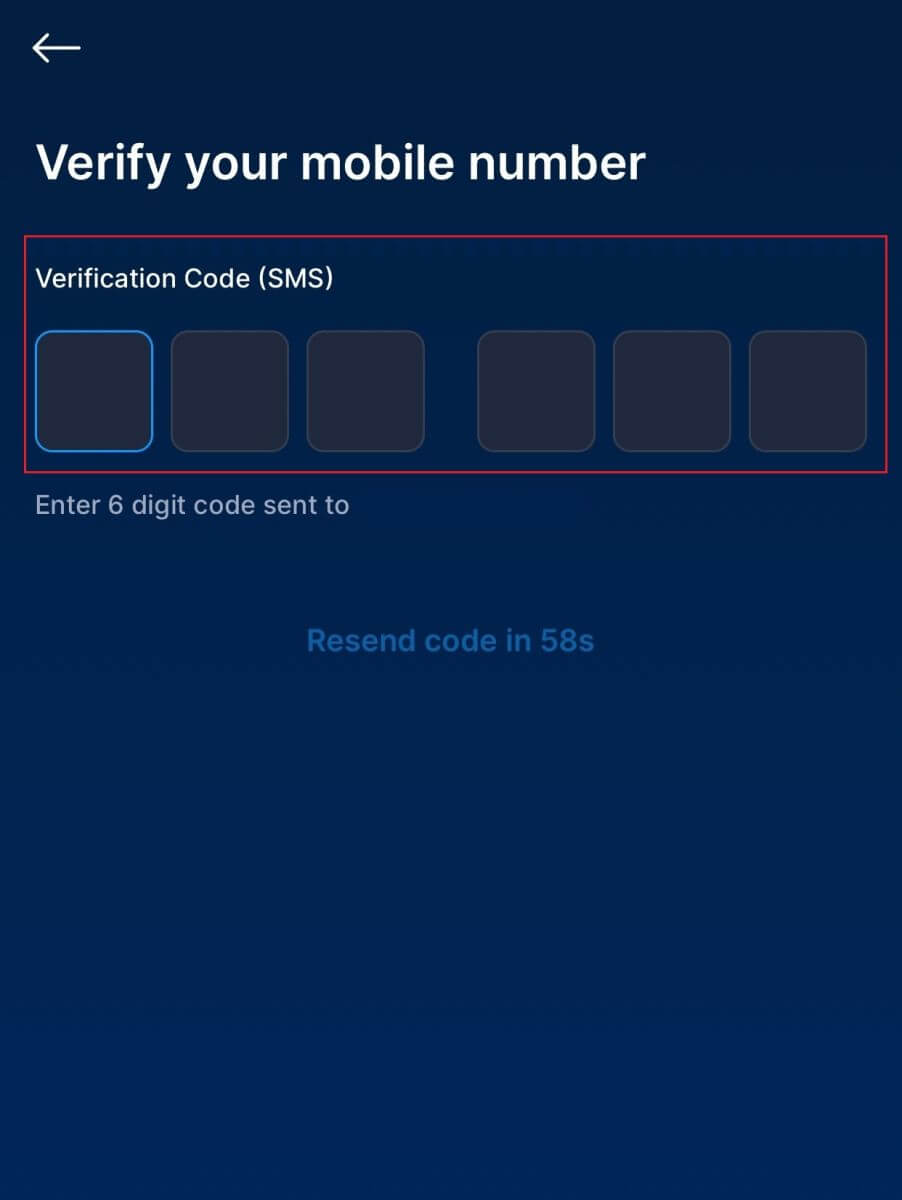
5. Shaxsingizni aniqlash uchun identifikatoringizni taqdim etgandan so'ng, [Roziman va davom eting] ga teging va siz Crypto.com hisobini muvaffaqiyatli yaratdingiz.
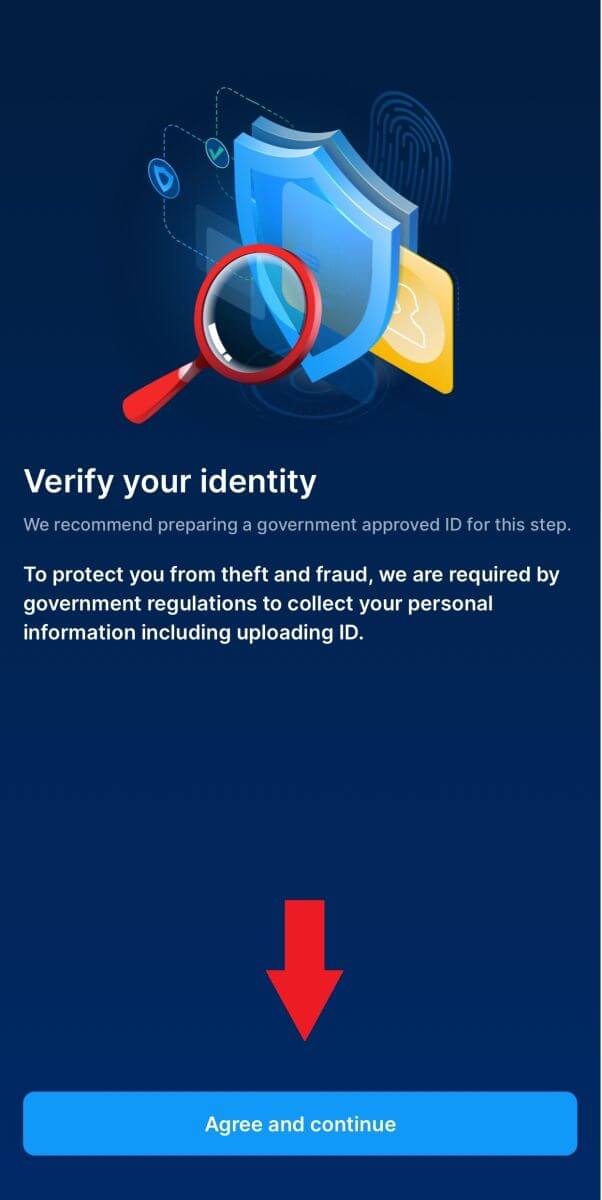
Eslatma :
- Hisobingizni himoya qilish uchun kamida bir yoki ikki faktorli autentifikatsiyani (2FA) yoqishni tavsiya qilamiz.
- Esda tutingki, savdo qilish uchun Crypto.com dan foydalanishdan oldin shaxsingizni tasdiqlashingiz kerak.
Tez-tez so'raladigan savollar (FAQ)
Nega men Crypto.com dan elektron pochta xabarlarini ololmayman?
Agar siz Crypto.com saytidan yuborilgan xatlarni olmagan bo'lsangiz, iltimos, elektron pochtangiz sozlamalarini tekshirish uchun quyidagi ko'rsatmalarga amal qiling:1. Crypto.com hisob qaydnomangizda ro'yxatdan o'tgan elektron pochta manziliga kirganmisiz? Ba'zan siz qurilmangizdagi elektron pochtangizdan chiqib ketgan bo'lishingiz mumkin va shuning uchun Crypto.com elektron pochta xabarlarini ko'ra olmaysiz. Iltimos, tizimga kiring va yangilang.
2. Elektron pochtangizning spam papkasini tekshirdingizmi? Agar siz elektron pochta xizmati provayderingiz Crypto.com elektron pochta xabarlarini spam jildingizga kiritayotganini aniqlasangiz, Crypto.com elektron pochta manzillarini oq ro'yxatga kiritish orqali ularni "xavfsiz" deb belgilashingiz mumkin. Uni sozlash uchun Crypto.com elektron pochtalarini qanday oq ro'yxatga olish kerak bo'limiga murojaat qilishingiz mumkin.
3. Elektron pochta mijozingiz yoki xizmat ko'rsatuvchi provayderingizning funksionalligi normalmi? Xavfsizlik devori yoki antivirus dasturingiz xavfsizlik ziddiyatiga olib kelmasligiga ishonch hosil qilish uchun siz elektron pochta serveri sozlamalarini tekshirishingiz mumkin.
4. Sizning pochta qutingiz elektron pochta xabarlari bilan to'ldirilganmi? Cheklovga yetgan bo‘lsangiz, elektron pochta xabarlarini jo‘natib yoki qabul qila olmaysiz. Yangi elektron pochta xabarlariga joy ochish uchun siz eskilaridan ba'zilarini olib tashlashingiz mumkin.
5. Agar iloji bo'lsa, Gmail, Outlook va boshqalar kabi umumiy elektron pochta manzillaridan foydalanib ro'yxatdan o'ting.
Qanday qilib SMS tasdiqlash kodlarini ololmayapman?
Crypto.com har doim SMS autentifikatsiya qamrovini kengaytirish orqali foydalanuvchi tajribasini yaxshilash uchun ishlaydi. Shunga qaramay, ayrim davlatlar va mintaqalar hozircha qo‘llab-quvvatlanmaydi. Iltimos, SMS autentifikatsiyasini yoqolmasangiz, joylashuvingiz qamrab olinganligini bilish uchun global SMS qamrov roʻyxatini tekshiring. Agar joylashuvingiz roʻyxatga kiritilmagan boʻlsa, Google autentifikatsiyasidan asosiy ikki faktorli autentifikatsiya sifatida foydalaning.
Google autentifikatsiyasini (2FA) qanday yoqish bo'yicha qo'llanma siz uchun foydali bo'lishi mumkin.
Agar siz SMS autentifikatsiyani faollashtirganingizdan keyin ham SMS kodlarini qabul qila olmasangiz yoki hozirda bizning global SMS qamrov ro‘yxatimiz qamrab olgan davlat yoki mintaqada yashasangiz, quyidagi amallarni bajarishingiz kerak:
- Mobil qurilmangizda kuchli tarmoq signali mavjudligiga ishonch hosil qiling.
- Telefoningizdagi qo'ng'iroqlarni bloklash, xavfsizlik devori, antivirus va/yoki qo'ng'iroq qiluvchi dasturlarni o'chirib qo'ying, bu bizning SMS kod raqamimizning ishlashiga xalaqit berishi mumkin.
- Telefoningizni qayta yoqing.
- Buning o'rniga ovozli tasdiqlashni sinab ko'ring.
- SMS autentifikatsiyani tiklash uchun ushbu havolani bosing.
Crypto.com saytida hisobingizni qanday tekshirish mumkin
Shaxsni tasdiqlashni qanday yakunlash kerak? Bosqichma-bosqich qo'llanma
1. Telefoningizda Crypto.com ilovasini oching . [Yangi hisob yaratish] ga teging . 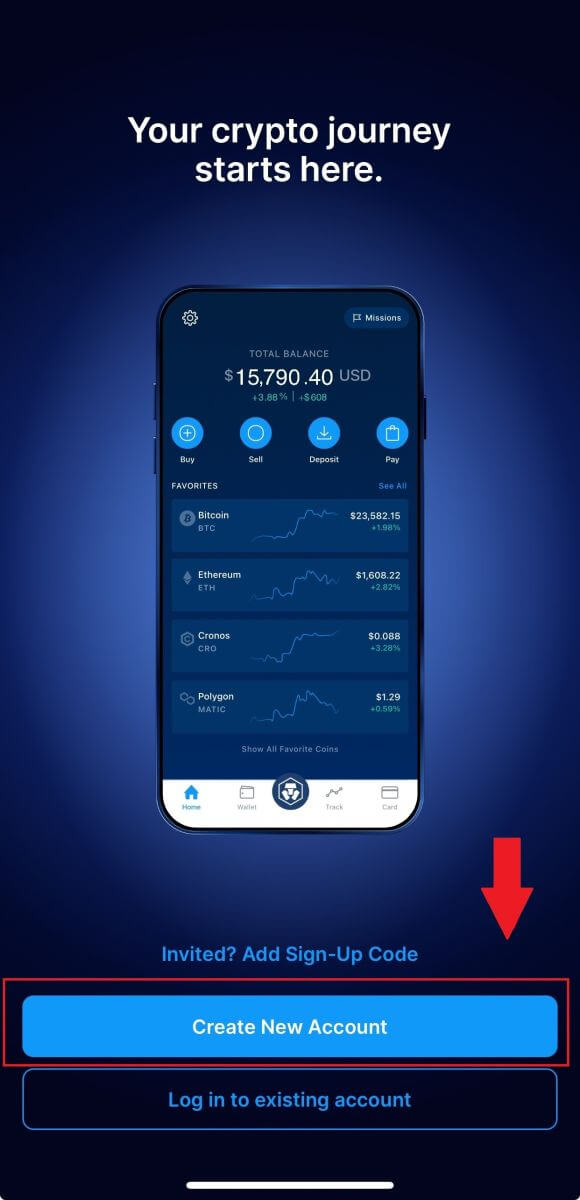
2. Ma'lumotlaringizni kiriting.
- E-mail manzilingizni kiriting .
- " Men Crypto.com'dan eksklyuziv takliflar va yangilanishlarni olishni xohlayman " katagiga belgi qo'ying .
- " Yangi hisob yaratish " ga teging.
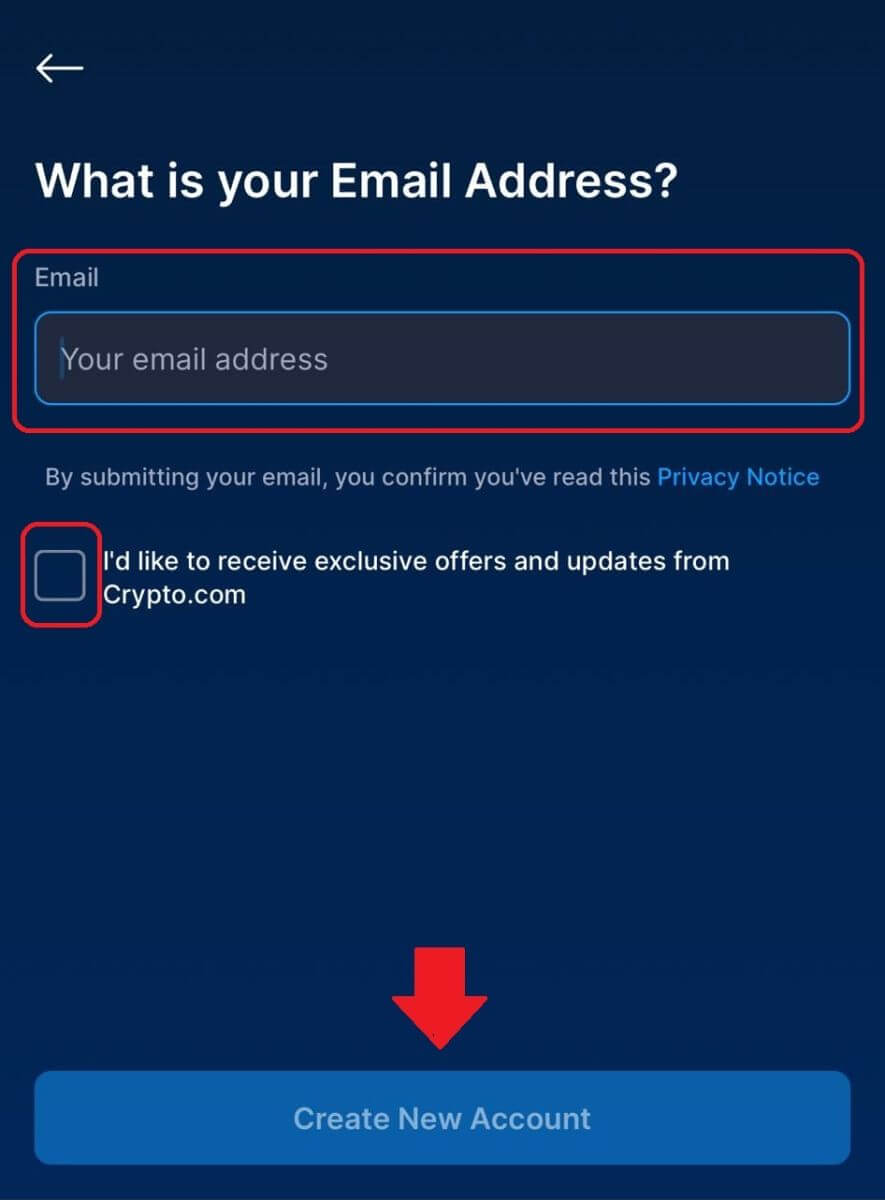
3. Tasdiqlash havolasi uchun elektron pochtangizni tekshiring. Hech qanday havolani ko'rmasangiz, [Qayta yuborish] tugmasini bosing. 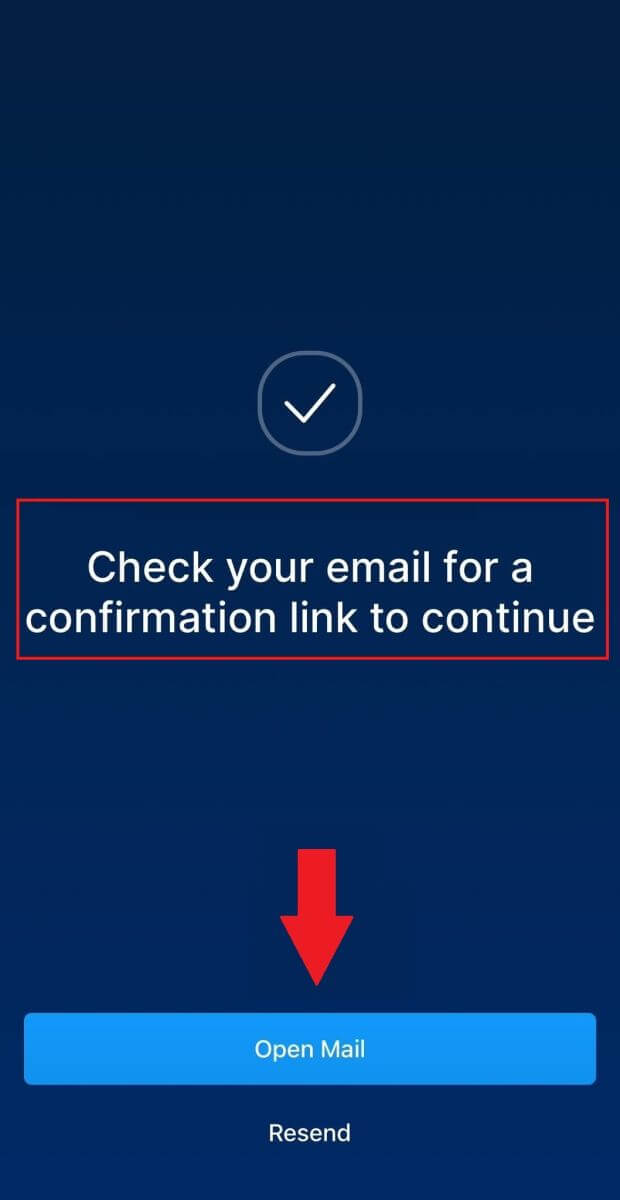
4. Keyin telefon raqamingiz bilan ro‘yxatdan o‘ting, so‘ng [Davom etish] tugmasini bosing. 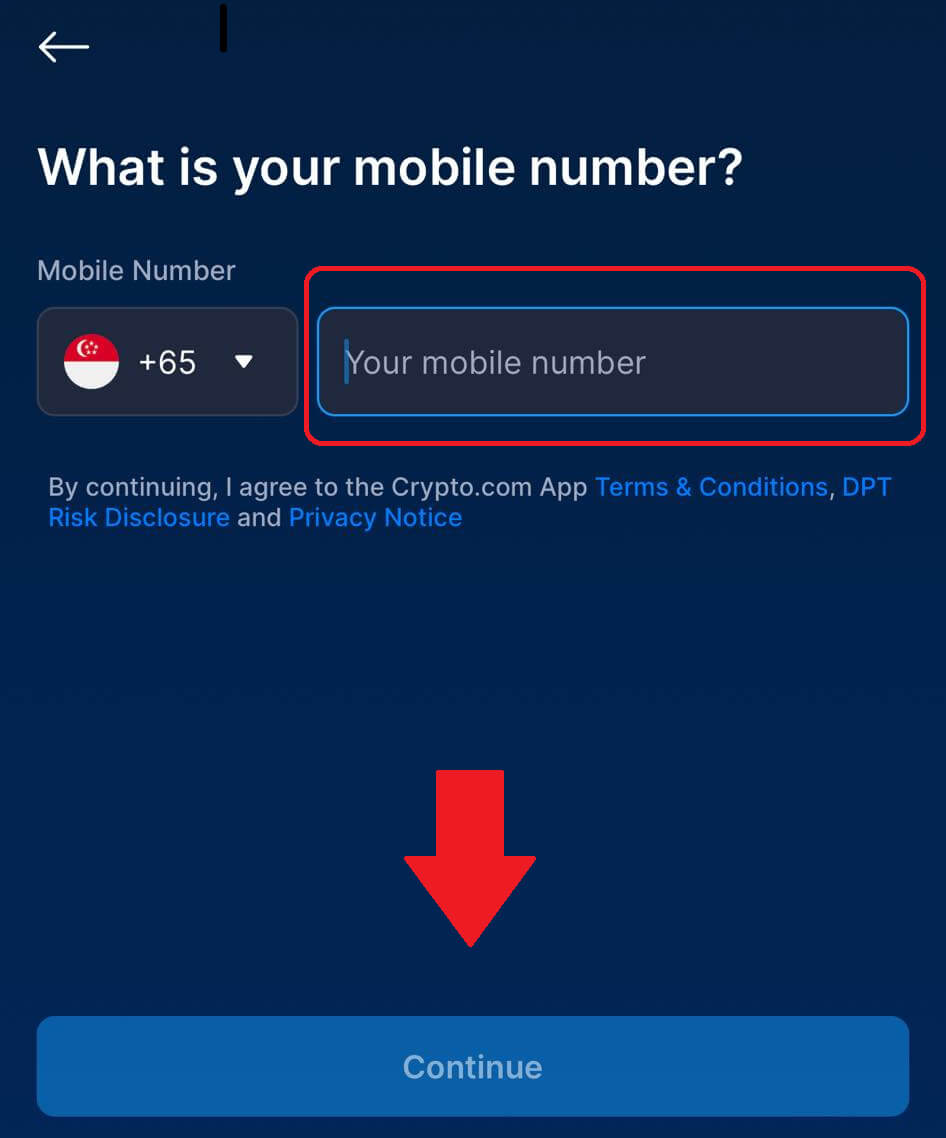
5. Telefoningizga yuborilgan 6 xonali kodni kiriting. 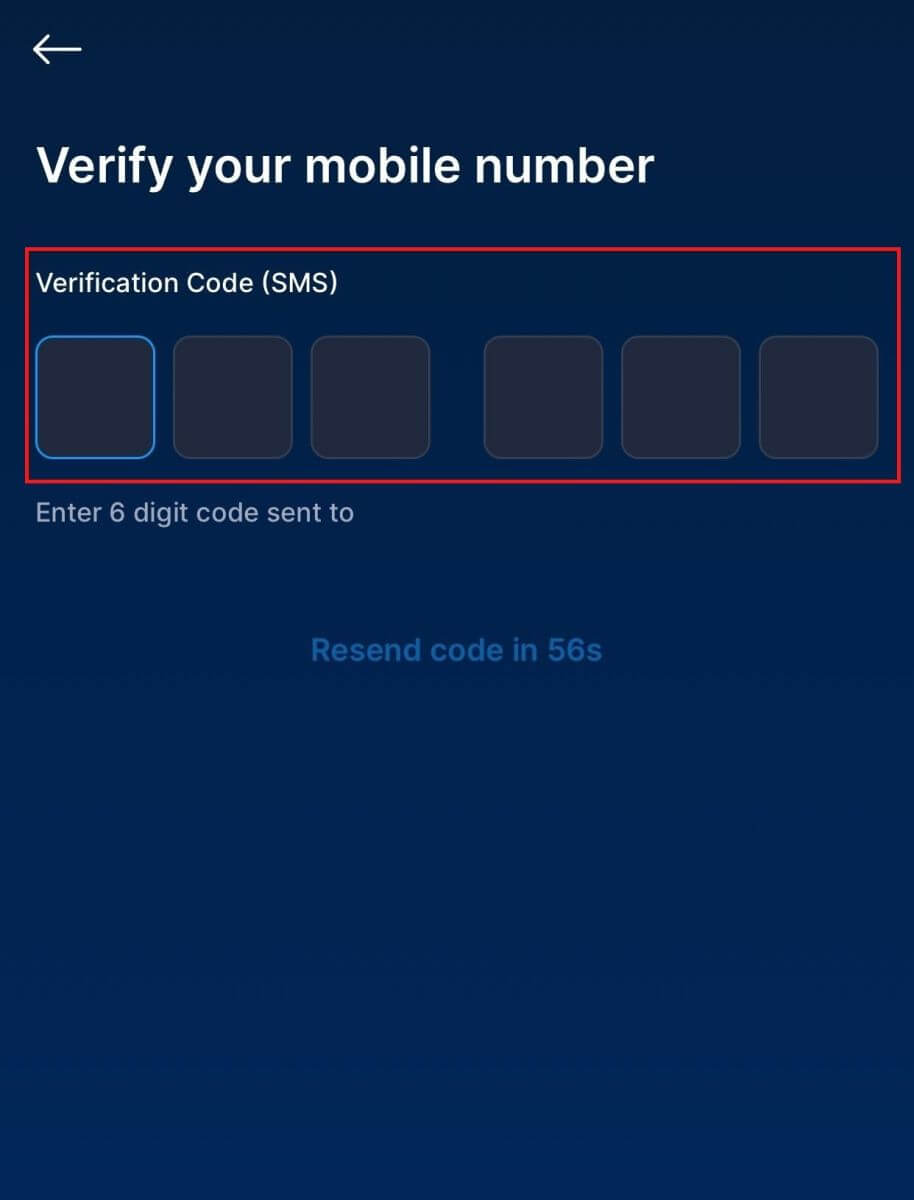
6. Tranzaktsiyalarni ochish va tasdiqlash uchun ishlatiladigan parolni o'rnating. 7. Keyingisi [Roziman va davom eting]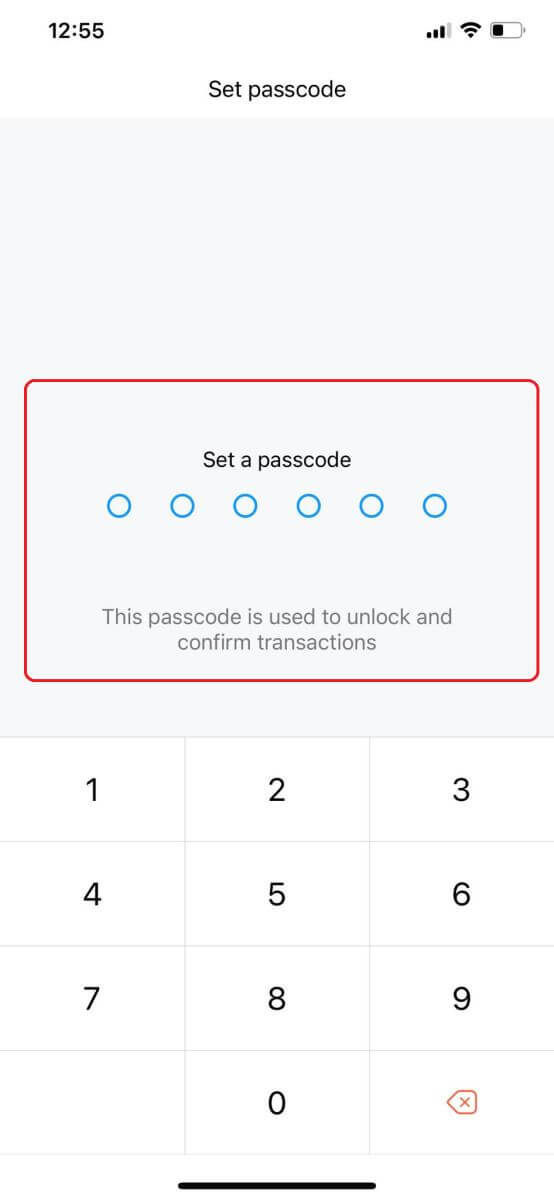
tugmasini bosish orqali shaxsingizni tasdiqlaydi .
8. Davom etmoqchi bo'lgan hujjatlar turini tanlang.
9. Shaxsingizni tasdiqlovchi hujjatni ramkaga soling va rasmga oling.
10. Hujjat topshirilgandan so'ng, uni tasdiqlash uchun bir necha kun kuting. [Iltimos, diqqat qiling]:
Hisoblar faqat Crypto.com ilovasi yordamida ochiladi, shuning uchun bizga muhim maʼlumotlarni elektron pochta yoki ilova ichidagi chat orqali yubormang.
* Sizning pasportingiz ko'p hollarda foydalanish uchun eng yaxshi hujjatdir. Agar sizda pasport bo'lmasa, odatda milliy guvohnoma yoki haydovchilik guvohnomasi etarli bo'ladi.
(Biroq, AQSh fuqarolari va rezidentlari davlat tomonidan berilgan haydovchilik guvohnomasini yoki ID raqamini taqdim etishlari kerak.
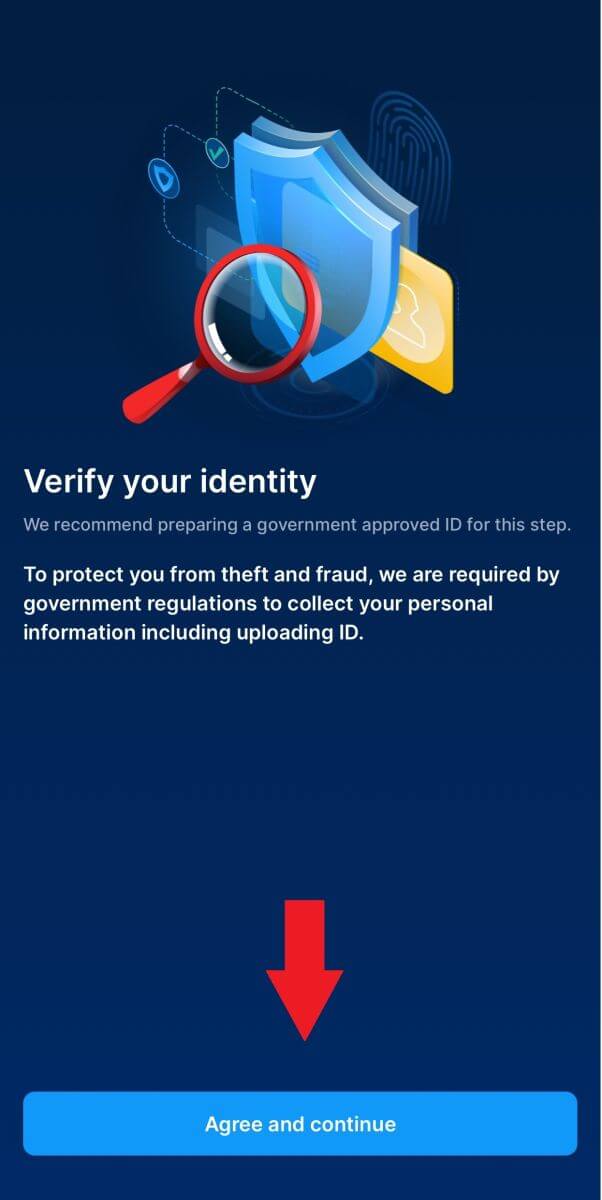
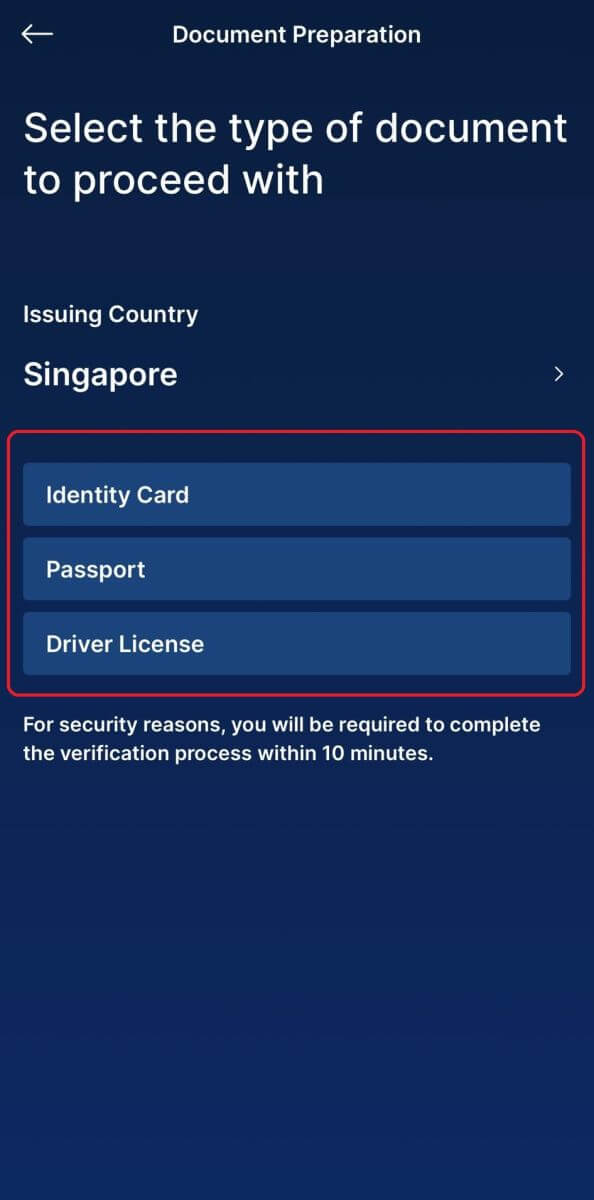
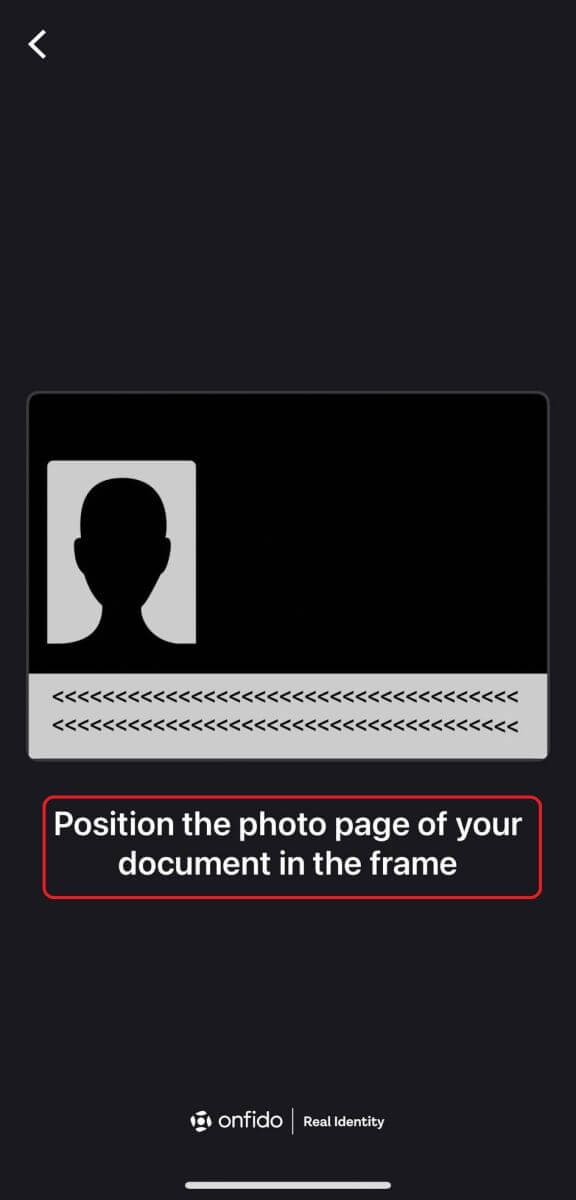
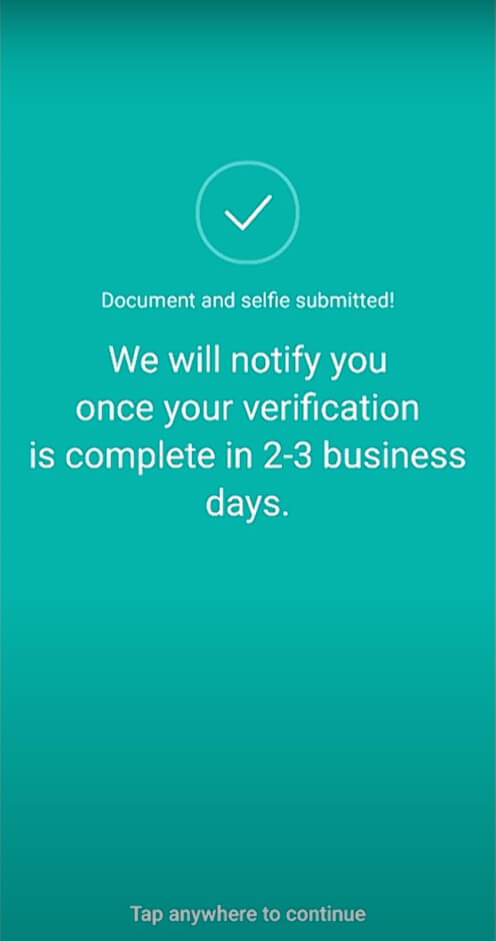
Manzilni tasdiqlash uchun qanday hujjatlar turlari qabul qilinadi?
Yashash manzilini tasdiqlash uchun sizning nomingiz ostida quyidagi hujjatlardan biri (3 oy ichida berilgan) qabul qilinadi:
Kommunal to'lov.
Hukumat idorasi yoki idorasidan yozishmalar.
Bank, moliya instituti yoki vakolatli sugʻurtalovchi tomonidan berilgan koʻchirmalar yoki xatlar (kredit kartasi koʻchirmalari uchun karta raqamini niqoblab qoʻying).
Yaroqli hukumat identifikatori.
Hujjatni suratga olayotganda quyidagilarni yodda tuting:
To'rtta burchak bilan uning to'liq shaklini oling; hujjatni qisman skanerlash qabul qilinmaydi.
Kompyuter ekrani orqali chop etilgan hujjatni yoki raqamli nusxasini oling.
Hujjatni o'zgartirmasdan saqlang, bank hisobi yoki karta raqamlarini maskalash hollari bundan mustasno.
Hujjatning toʻliq suratga olinishini taʼminlash uchun hujjatni vertikal (portret rejimida) suratga oling, uni landshaft rejimida suratga olmang.

Mening ma'lumotlarim bilan nima qilasiz?
Crypto.com ma'lumotlardan faqat amaldagi qonunlar va qoidalarga muvofiq manzilni tekshirish maqsadida foydalanadi. Crypto.com arizachi tomonidan taqdim etilgan ma'lumotlardan boshqa maqsadlarda foydalanmaydi.
Tez-tez so'raladigan savollar (FAQ)
Nega mening arizam 3 kundan keyin tasdiqlanmadi?
Ko'pgina arizalar 3-4 kun ichida ko'rib chiqilayotgan bo'lsa-da, yangi murojaat etuvchilarning ko'pligi sababli, ba'zi KYC ko'rib chiqishlari taxminan 7 ish kunini oladi.
Ilovalar imkon qadar tezroq ko'rib chiqilmoqda va ular tugallangandan so'ng yangilanish elektron pochta orqali yuboriladi. Sabr-toqatingiz uchun minnatdormiz.
Men OTPni olmadim
Iltimos, bizga [ [email protected]] elektron pochta manziliga telefon raqamingizni (jumladan, mamlakat kodini) va uyali aloqa provayderingizni ko‘rsatgan holda elektron pochta xabarini yuboring.
"Singpass" nima?
Singpass 1700 dan ortiq davlat va xususiy sektor xizmatlaridan onlayn va shaxsan oson va xavfsiz foydalanish uchun har bir Singapur rezidentining ishonchli raqamli identifikatoridir. Foydalanuvchilar takomillashtirilgan Singpass yordamida raqamli xizmatlarga kirishlari, hisoblagichlar orqali o‘z shaxsini tasdiqlashlari, hujjatlarga raqamli imzo qo‘yishlari va hokazolar mumkin.
Singpass Hukumat Texnologiya Agentligi (GovTech) tomonidan boshqariladi va Singapurning Smart Nation qarashlarini boshqaradigan sakkizta strategik milliy loyihalardan biridir.
MyInfo nima?
MyInfo – bu Singpass foydalanuvchilariga raqamli xizmatlar tranzaksiyalari, shu jumladan ishtirokchi davlat idoralari orqali olinadigan maʼlumotlar uchun ularning roziligi bilan shaxsiy maʼlumotlarini boshqarish va shakllarni oldindan toʻldirish imkonini beruvchi xizmatdir. Bu shuni anglatadiki, foydalanuvchilar har bir onlayn tranzaksiya uchun ma'lumotlarni qayta-qayta taqdim etish o'rniga, raqamli xizmatga shaxsiy ma'lumotlarni faqat bir marta taqdim etishlari kerak. Foydalanuvchilar o'zlarining shaxsiy ma'lumotlar profilini o'zlarining Singpass ilovasida Profil yorlig'i ostida ko'rishlari mumkin.
Ilova mening guvohnomamni skanerlamaydi yoki suratga olmaydimi?
Agar dastlabki urinishingizda hujjat va/yoki rasmingizni skanerlashda muvaffaqiyatsizlikka uchragan boʻlsangiz, qoʻlda yuklash funksiyasini sinab koʻring.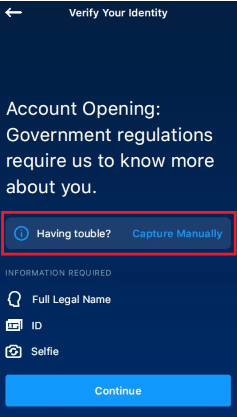
[Quyidagi jarayonlar sizga tekshirish jarayonini tezlashtirishga yordam beradi]:
[Toʻliq yuridik ism]: Siz kiritgan ism siz bergan hujjatdagi nomga mos kelishini ikki marta tekshiring. Iltimos, qog'ozda qisqartmalar yoki bosh harflar o'rniga to'liq ismlaringizdan foydalaning. Imlo xatosi yo'qligiga ishonch hosil qiling.
[To‘g‘ri identifikatorga ega bo‘ling]: identifikatorni yaxshi yoritilgan muhitda suratga oling. Hujjatning barcha to'rtta burchagi ko'rinadiganligini va hech qanday ko'zgu yo'qligini tekshiring (agar telefoningiz chirog'i yoqilgan bo'lsa, uni o'chiring). Ob'ektivni tozalang, telefonni mahkam ushlang va kamerani shunday joylashtiringki, rasm ramkasi hujjatning chetlariga tegib tursa - fotosurat avtomatik ravishda suratga olinadi. Rasmga olingandan so'ng, rasmdagi ma'lumotlarning o'qilishi mumkinligini tekshiring. Tasvirning sifatiga ishonchingiz komil bo'lmasa, uni yuborishdan oldin uni qaytadan oling.
[Yaxshi selfi oling]: Rasmni sinab ko'rayotganda kamerani barqaror ushlab turing va ko'zlaringiz bilan yashil nuqtani kuzatib boring (bu texnikada ham video, ham fotokamera qo'llaniladi). Iloji boricha harakatsiz turishga harakat qiling - bu ko'p vaqt talab qilmaydi.